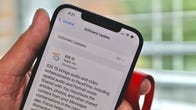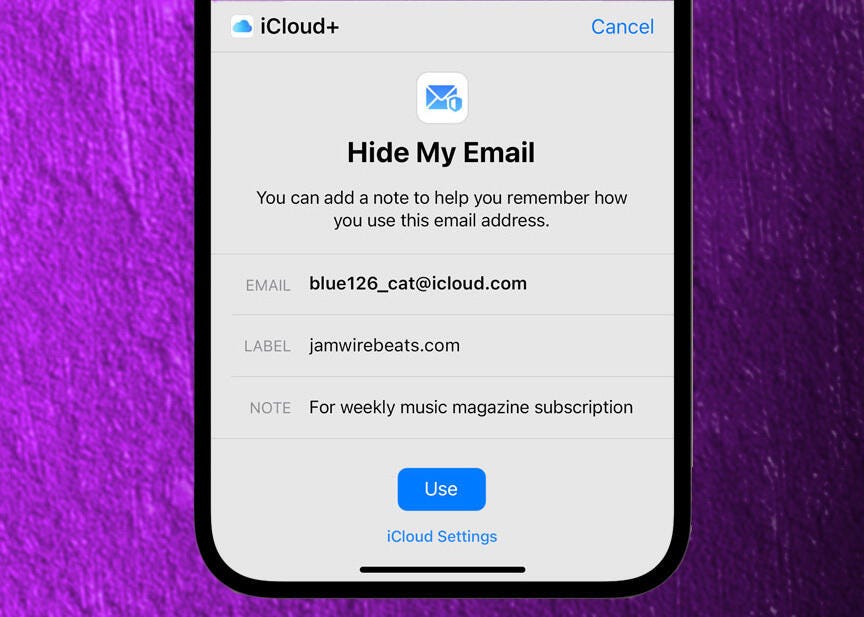
La nueva función Hide My Email de Apple te permite crear direcciones de correo electrónico aleatorias para que no tengas que dar a cada sitio tu dirección real.
James Martin / CNET
Esta historia es parte de WWDC 2021. Toda la cobertura más reciente de la conferencia anual de desarrolladores de Apple.
La mayoría de nosotros vivimos con una bandeja de entrada llena de anuncios que no queremos, lo que nos deja con el tedioso trabajo de eliminar o cancelar la suscripción a cada uno. Pero hay una mejor manera. Apple abordó el spam con su herramienta Hide My Email, que mantiene su bandeja de entrada liviana al evitar que los correos electrónicos no deseados se muestren en primer lugar. Presentado por primera vez en WWDC En junio, la función Hide My Email finalmente llegó con el lanzamiento de iOS 15 el 20 de septiembre. (Aquí está cómo descargar iOS 15 y cómo comprobar si su iPhone puede ejecutar iOS 15.)
La función forma parte de un trío de nuevos servicios centrados en la privacidad para usuarios de iCloud con iCloud Plus. Para acceder a la herramienta Ocultar mi correo electrónico, deberá pagar el nivel premium, que oscila entre $ 1 y $ 10 por mes, según la cantidad de almacenamiento en la nube que necesite. (Si ya es un suscriptor pago de iCloud, su cuenta se actualizará automáticamente a iCloud Plus cuando actualice su dispositivo a iOS 15.)
Hide My Email le permite generar una dirección de correo electrónico aleatoria al completar un formulario en línea o registrarse en un sitio web, por lo que no siempre tiene que dar su dirección real. De hecho, estás confundiendo tus pistas. En este artículo, le mostraremos cómo funciona Hide My Email y cómo configurarlo.
¿Cómo funciona Hide My Email para protegerme del spam no deseado?
Con la nueva función Ocultar mi correo electrónico de Apple, puede generar direcciones de correo electrónico únicas y aleatorias cuando necesite proporcionar su dirección de correo electrónico en un sitio web. Luego, reenviará el correo a su bandeja de entrada real, mientras reduce la cantidad de listas en las que aparece su dirección de correo electrónico legítima.
Hide My Email también le permite crear y eliminar tantas direcciones como necesite en cualquier momento, lo que le brinda más control sobre quién puede comunicarse con usted. Esto es similar a Conéctate con Apple, que usa su dispositivo iOS para verificar las credenciales en lugar de los inicios de sesión de su cuenta social (lo que dificulta que otros lo sigan en línea).
Esto puede resultar un poco confuso, ya que Iniciar sesión con Apple también incluye una función llamada Ocultar mi correo electrónico, que no requiere una suscripción a iCloud Plus. La diferencia es que la función Iniciar sesión con Apple solo funciona para registrarse en aplicaciones y servicios, mientras que la nueva función Ocultar mi correo electrónico que es parte de iCloud Plus le permite crear y eliminar direcciones de correo electrónico en cualquier momento. En otras palabras, la función «antigua» es una opción que solo puede activar cuando se suscribe a un servicio con su ID de Apple, pero la nueva función iCloud Plus le permite hacer lo mismo bajo demanda para cualquier uso.

Hide My Email te ayuda a realizar un seguimiento de todas las direcciones de correo electrónico aleatorias que generas.
Manzana
¿Dónde está Ocultar mi dirección de correo electrónico en iPhone?
Hide My Email está integrado directamente en la configuración de Safari, Mail e iCloud. Llegó como parte de la actualización de software de otoño para iOS 15, iPad 15, MacOS Monterey y iCloud.com. Puedes probarlo ahora siempre que tengas descargado iOS 15.
Lee mas: Legado digital: cómo la nueva función iOS 15 de Apple protege sus datos después de su muerte
¿Cómo configuro Ocultar mi correo electrónico?
A continuación, le indicamos cómo configurar Ocultar mi correo electrónico en iOS 15 después de haberlo descargado:
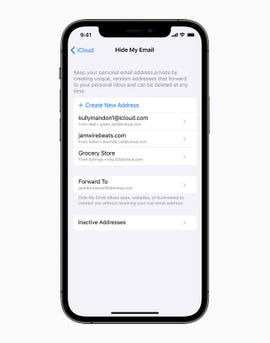
Puede buscar y administrar una lista de todas las direcciones de correo electrónico aleatorias generadas por Hide My Email.
Manzana
1. Ir a Ajustesy toque su nombre en la parte superior para acceder a su cuenta.
2. Grifo iCloud> Ocultar mi correo electrónico.
3. Grifo Crea una nueva dirección. Apple generará automáticamente una dirección aleatoria única que termina en @ icloud.com y la reenviará a su bandeja de entrada personal. Si no le gusta la dirección que crea, puede tocar Usa una dirección diferente para ver uno nuevo. Si está satisfecho, presione Seguir adelante.
4. En la siguiente pantalla, puede etiquetar su dirección y agregar una nota que le ayude a recordar para qué sirve. Grifo Próximo en la esquina superior derecha.
Su dirección aleatoria ahora está creada y puede usarla donde quiera.
¿Cómo administro o elimino las direcciones de correo electrónico creadas a través de Ocultar mi correo electrónico?
Para lidiar con todas esas direcciones de correo electrónico aleatorias, esto es lo que debe hacer:
1. Ir a Ajustesy toque su nombre en la parte superior para acceder a su cuenta.
2. Grifo iCloud> Ocultar mi correo electrónico. Verá una lista de todas las direcciones que creó con las etiquetas que ingresó.
3. Toque cualquier elemento de la lista para ver la etiqueta, la dirección aleatoria creada por Ocultar mi correo electrónico y a dónde se reenvía. Toque Etiqueta para editar el nombre o toque Nota para agregar notas.
4. Para eliminar una de las direcciones de correo electrónico, toque Deshabilitar la dirección de correo electrónico fundamentalmente. Aparecerá un cuadro que confirma su elección y le indica que puede reactivar la dirección de una lista de direcciones inactivas. Grifo Desactivar.
Para más información, ver cómo evitar que las aplicaciones te sigan en iOS, el las mejores funciones ocultas de iOS 15 y todo lo que sabemos sobre iOS 15.

«Emprendedor. Aficionado incurable al twitter. Gamer. Aficionado apasionado de la cerveza. Practicante de la web. Estudiante típico».
También te puede interesar
-
La red social Butterflies AI agrega una función que te convierte en un personaje de IA
-
Capture cada momento como un profesional con la cámara más potente del Galaxy Z Flip hasta el momento – Samsung Newsroom México
-
Epiroc lanza un nuevo equipo de perforación de producción de pozos largos
-
Caroline Doherty está satisfecha con los resultados del Leaving Cert de los estudiantes de Moville
-
En imágenes: gran revuelo en la jornada de puertas abiertas de los apicultores de Laois – Página 1 de 9